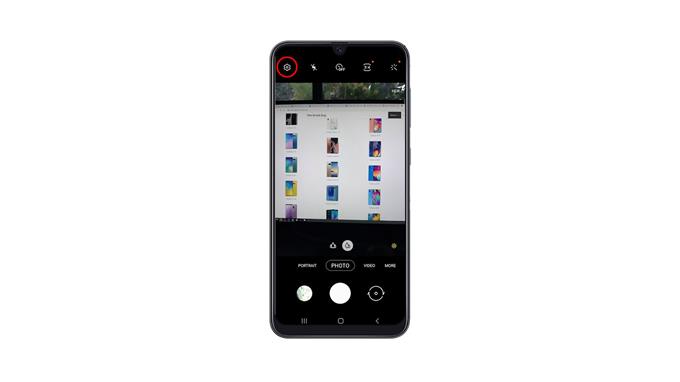Ebben a bejegyzésben megmutatjuk, hogyan állíthatja vissza a kamera beállításait a Galaxy A31 készüléken. Ez gyakran megoldja az esetlegesen felmerülő kameraproblémákat. Ezenkívül megtanul pár módszert. Tehát olvasson tovább, ha többet szeretne megtudni.
Legtöbbször, amikor problémái vannak a telefon kamerájával, ez csak egy kisebb probléma az alkalmazással, és nem a hardverrel. Ez azt jelenti, hogy a legalapvetőbb hibaelhárítási eljárással megoldhatja. Valójában a beállítások visszaállítása gyakran megoldja a kamerával kapcsolatos problémákat.
Állítsa vissza a kamera beállításait a Galaxy A31 készüléken
Van néhány módszer, amellyel visszaállíthatja a telefon kameráját. Az első megtalálható, ha elindítja a kamerát, míg a második a Beállítások segítségével.
1. Először indítsa el a fényképezőgépet.
2. Keresse meg a fogaskerék ikont a képernyő bal felső sarkában. Koppintson rá a Kamera beállításainak megnyitásához.
3. Görgessen lefelé a Reset settings (Beállítások visszaállítása) megkereséséhez. Ha megtalálta, koppintson rá, majd koppintson a Visszaállítás gombra a megerősítéshez.
Ez a módszer önmagában megoldja a fényképezőgéppel kapcsolatos kisebb problémákat.
4. Ha a másik módszert kívánja használni, akkor csak érintse meg és tartsa lenyomva a Kamera ikont, amíg a beállítások menü meg nem jelenik.
5. Keresse meg az App info ikont, majd koppintson rá.
6. Görgessen lefelé egy kicsit a Tárhely kereséséhez, majd ha megtalálta, koppintson rá.
7. Koppintson a Gyorsítótár törlése elemre.
8. Érintse meg az Adatok törlése, majd az OK gombot a megerősítéshez.
Ennek az eljárásnak ugyanaz a hatása, mint az előzőnek.
Bármelyik eljárás elvégzése után újra be kell állítania a kamerát, hogy az a kívánt módon működjön. Ha problémái vannak, akkor megfelelően kell működnie most, miután visszaállította.
És ez a két módszer a Galaxy A31 kamerabeállításainak visszaállítására. Reméljük, hogy ez az egyszerű oktatóvideó hasznos lehet.
Kérjük, támogasson minket, ha feliratkozik YouTube -csatornánkra. Köszönöm, hogy elolvasta!
KAPCSOLÓDÓ POSZTUMOK:
- Hogyan lehet eltávolítani a Google -fiókot a Samsung Galaxy A31 készülékről
- Fejlesztői beállítások engedélyezése a Samsung Galaxy A31 készüléken